
Câmara de vídeo HD
Manual de instruções
CEL-SW3YA2B1
PAL

2
Reconhecimentos de Marcas Comerciais
• Os logótipos SD, SDHC e SDXC são marcas comerciais de SD-3C, LLC.
• Microsoft e Windows são marcas comerciais ou marcas registadas da Microsoft Corporation nos Estados Unidos e/ou noutros países.
• App Store, iPad, iPhone, iPod, iTunes e Mac OS são marcas comerciais da Apple Inc., registadas nos Estados Unidos e noutros países.
• HDMI, o logótipo HDMI e High-Definition Multimedia Interface são marcas comerciais ou marcas registadas da HDMI Licensing LLC
nos Estados Unidos e noutros países.
• “AVCHD”, “AVCHD Progressive” e o logótipo “AVCHD Progressive” são marcas comerciais da Panasonic
Corporation e da Sony Corporation.
• Fabricado sob licença da Dolby Laboratories.
“Dolby” e o símbolo D duplo são marcas comerciais da Dolby Laboratories.
• Google, Android, Google Play, YouTube são marcas comerciais da Google Inc.
• Facebook é uma marca registada da Facebook, Inc.
• IOS é uma marca comercial ou marca registada da Cisco nos Estados Unidos e noutros países e é utilizada sob licença.
• O nome e as marcas do Twitter são marcas comerciais da Twitter, Inc.
• Wi-Fi é uma marca registada da Wi-Fi Alliance.
• Wi-Fi Certified, WPA, WPA2 e o logotipo Wi-Fi Certified são marcas comerciais da Wi-Fi Alliance.
• WPS conforme utilizado nas definições da câmara, nos ecrãs da câmara e neste manual significa Wi-Fi Protected Setup.
• A marca identificativa Wi-Fi Protected Setup é uma marca da Wi-Fi Alliance.
• JavaScript é uma marca comercial ou marca registada da Oracle Corporation e das respetivas filiais ou subsidiárias nos Estados
Unidos e noutros países.
• Outros nomes e produtos não mencionados acima podem ser marcas comerciais ou marcas registadas das respetivas empresas.
• Este dispositivo inclui a tecnologia exFAT licenciada pela Microsoft.
• “Full HD 1080” refere-se a câmaras de vídeo Canon compatíveis com vídeo de alta definição composto por 1.080
pixels verticais (linhas de digitalização).
• This product is licensed under AT&T patents for the MPEG-4 standard and may be used for encoding MPEG-4
compliant video and/or decoding MPEG-4 compliant video that was encoded only (1) for a personal and non-
commercial purpose or (2) by a video provider licensed under the AT&T patents to provide MPEG-4 compliant video. No license is
granted or implied for any other use for MPEG-4 standard.
* Aviso apresentado em Inglês conforme solicitado
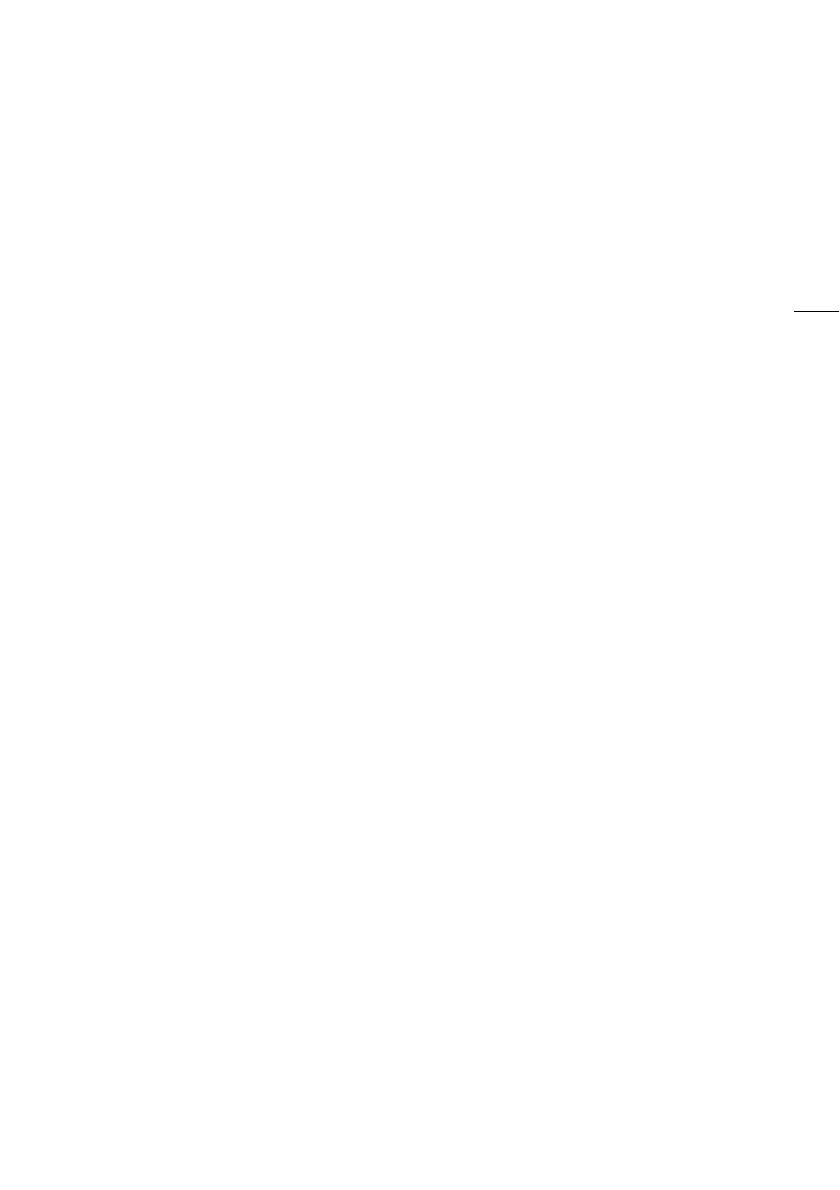
3
Destaques da LEGRIA HF G40
A Câmara de Vídeo HD Canon LEGRIA HF G40 é uma câmara de alto desempenho cuja dimensão
compacta a torna ideal para uma grande variedade de situações. As funções abaixo são apenas
algumas das muitas presentes na câmara de vídeo.
Gravação HD
Sensor HD CMOS PRO e processador
de imagem DIGIC DV 4
A câmara de vídeo está equipada com um
sensor CMOS tipo 1/2,84 que capta o vídeo
com uma contagem de pixels efetivos de
aproximadamente 2,91 megapixels
(2136 x 1362). Depois, o vídeo é processado
pelo avançado processador de imagem DIGIC
DV 4. Isto permite que a câmara de vídeo
tenha um desempenho excelente em
ambientes com fraca iluminação e proporcione
uma estabilização de imagem melhorada.
Objetiva de zoom de grande angular
Com uma distância focal, com grande angular
no máximo, de 26,8 mm (equivalente a 35 mm),
a câmara de vídeo tem uma capacidade de
disparo fenomenal com grande angular.
A objetiva também é capaz de produzir um
zoom ótico 20x.
* 28,8 mm quando se utilizar Dynamic IS.
Filmar vídeos com o aspeto pretendido
Pode ajustar vários elementos da imagem, tais
como a profundidade da cor, a nitidez e o
brilho, para criar um “aspeto” pretendido
(A 71). A câmara também inclui aspetos
predefinidos à escolha. O primeiro é o aspeto
[Amplo alcan. din.], que aplica uma curva de
gama com um intervalo dinâmico amplo e uma
matriz de cores apropriada. O segundo é o
aspeto [Priorid. destaque], que cria uma
gradação natural em tons e reduz a sobre-
exposição em áreas luminosas não
comprimindo os destaques. Na reprodução de
vídeos captados com esse aspeto, é possível
apreciar os detalhes melhorados quando se
utiliza um monitor externo configurado com
definições mais luminosas.
Operacionalidade
Ênfase na versatilidade
Esta câmara de vídeo possui funcionalidades
que possibilitam que seja utilizada como
câmara principal, mas é também pequena o
suficiente para ser extremamente portátil.
A estabilização de imagem avançada (A 60)
permitir-lhe-á gravar filmes num sem-número
de situações.
Controlos manuais na ponta dos seus
dedos
O anel de focagem/zoom ajuda-o a obter
a focagem desejada. Também pode alterar
facilmente a funcionalidade do anel para
utilizar o zoom. Além disso, pode atribuir
determinadas ações que utilize com mais
frequência a um botão personalizável
e ajustá-las com seletor (A 92). Se não forem
suficientes, a câmara de vídeo também inclui
5 botões atribuíveis nos quais pode gravar
várias funções de modo a conseguir aceder-lhes
rapidamente (A 93).
Deteção de rosto
Quando é detetado o rosto de uma pessoa,
a câmara de vídeo consegue segui-lo e focá-lo
(A 54). Além disso, pode ter a câmara de
vídeo no modo de focagem manual e fazer
com que ela passe para o modo de focagem
automática apenas quando detetar um rosto,
garantindo assim a focagem dos motivos
importantes.
Gravação e gravação dupla AVCHD/MP4
Ao gravar, pode escolher entre os formatos
AVCHD e MP4 (A 35). Também pode utilizar
a gravação dupla (A 45) para gravar a
mesma cena nos dois cartões de memória;
além disso, pode gravar nos dois cartões de
memória utilizando formatos diferentes.
A gravação dupla é útil, por exemplo, para
criar uma cópia de segurança da sua
gravação.

4
Modos de gravação especiais (A 47, 89)
Ao fazer gravações, pode alterar a velocidade
de fotogramas de gravação para obter um
efeito de câmara lenta ou rápida. Em
alternativa, pode utilizar a pré-gravação para
gravar 3 segundos antes de iniciar a gravação,
o que ajuda a captar oportunidades de
filmagem mais difíceis.
Outras Funcionalidades
Seleção de cenas áudio
Com a função Seleção cena áudio (A 80),
pode otimizar as definições de áudio do
microfone incorporado selecionando a cena
de áudio adequada ao ambiente. O seu
público sentir-se-á ainda mais envolvido na
cena durante a reprodução.
AUTO Inteligente
O modo AUTO Inteligente (A 38) seleciona
automaticamente o melhor modo de cena
para a cena que pretende captar. Obtém
sempre gravações espetaculares sem se
preocupar com as definições.
Funções Wi-Fi
Dada a compatibilidade da câmara de vídeo
com Wi-Fi, tem acesso a várias funções
práticas tais como utilizar um smartphone ou
um tablet como telecomando (A 121), utilizar
o Web browser num smartphone ou num
tablet para ver as gravações da câmara de
vídeo (A 127) e utilizar um dispositivo iOS
para partilhar os seus vídeos na Internet
(A 129).
Ecrã OLED e visor LCD
O ecrã OLED e o visor LCD têm ambos uma
cobertura do enquadramento de 100%, o que
garante que poderá verificar com rigor se as
suas gravações ficam enquadradas como
pretende. O ecrã OLED apresenta uma nitidez
incrível, fator indispensável para a verificação
dos detalhes dessas importantes gravações.
Pode inclinar o visor 45 graus para cima de
modo a melhorar o alcance e a versatilidade
da câmara de vídeo durante uma gravação.
AE com Toque
Com um simples toque no ecrã, pode fazer
com que as zonas escuras da imagem fiquem
mais claras (A 65). Esta operação é simples
mas, no entanto, permite-lhe gravar com a
exposição desejada.
Funcionalidade acrescida e melhorada
Entre outras funções incluem-se o
reencaminhamento da gravação (A 45) e a
conversão para MP4 (A 115).

5
Desfrutar das suas Gravações Noutros Dispositivos
Desfrutar das Gravações Utilizando as Funções Wi-Fi da Câmara de Vídeo
Ligue a câmara de vídeo a um
monitor externo (A 104).
Copie as gravações para um
videogravador externo (A 116).
Guarde as suas gravações
(A 110).
Utilize o seu dispositivo iOS ou Android para controlar remotamente
a câmara de vídeo e ver a imagem no respetivo ecrã (A 121).
Utilize o Web browser do seu dispositivo iOS
ou Android para ver as gravações guardadas
na câmara de vídeo (A 127).
Ligue a câmara de vídeo a um ponto de acesso
numa rede Wi-Fi. Depois de o fazer, pode guardar
as suas gravações num computador (
A 132) ou
reproduzi-las utilizando a câmara de vídeo como
servidor multimédia (
A 131).
Utilize um dispositivo iOS para carregar as
suas gravações para a Internet (A 129).

6
1 Introdução 9
Este Manual 9
Convenções Utilizadas neste Manual 9
Acessórios Fornecidos 11
Nomes das Peças 12
2Preparativos18
Fixar o Núcleo de Ferrite 18
Carregar a Bateria 18
Preparar a Câmara de Vídeo 21
Utilizar a Cobertura e a Tampa de
Objetiva 21
Utilizar o Visor 21
Ajustar o Ecrã OLED 22
Correia da pega e correias 23
Telecomando Sem Fios 24
Utilizar um Tripé 24
Funcionamento Básico da Câmara de
Vídeo 25
Ligar e Desligar a Câmara de Vídeo 25
Definir o Modo de Gravação 26
Utilizar o Ecrã Tátil 26
Utilizar o Botão FUNC. e o Joystick 27
Utilizar os Menus 28
Definições a Efetuar na Primeira
Utilização 30
Acertar a Data e a Hora 30
Alterar o Idioma 30
Alterar o Fuso Horário 31
Utilizar um Cartão de Memória 32
Cartões de Memória Compatíveis com a
Câmara de Vídeo 32
Introduzir e Retirar um Cartão de
Memória 33
Inicializar um Cartão de Memória 33
Selecionar o Cartão de Memória para as
Gravações 34
Selecionar o Formato de Filme (AVCHD/
MP4) 35
3Gravação36
Filmar e Fotografar 36
Preparar para Gravar 36
Gravar no Modo AUTO 37
Gravar no Modo n (Manual) 41
Rever a Última Cena Gravada 42
Selecionar o Modo de Gravação
(Qualidade de Vídeo) 43
Gravação Dupla e Reencaminhar
Gravação 45
Selecionar a Taxa de Fotogramas 46
Gravação em Câmara Lenta e Movimento
Rápido 47
Modo CINEMA e Filtros Cinema 49
Ajuste da Focagem 51
Focagem Manual 51
Focagem automática 53
Deteção de Rosto e
Acompanhamento 54
Utilizar o Zoom 56
Utilizar o Anel de Focagem/Zoom 56
Utilizar o Botão de Zoom ou o
Telecomando sem Fios 56
Utilizar os Controlos de Zoom do Ecrã
Tátil 58
Controlo de Zoom Suave 59
Teleconversor Digital 59
Estabilização de Imagem Avançada 60
Limite de Controlo de Ganho Automático
(AGC) 61
Programas de Gravação de Exposição
Automática 62
Ajuste da Exposição 64
Utilizar o Programa de Gravação de
Exposição Manual 64
Compensação de Exposição 65
Proporção de Brancos 67
Programas de Gravação de Cenas
Especiais 69
Aspetos e Outros Efeitos de Imagem 71
Selecionar um Aspeto 71
Ajustar Definições de Imagem 71
Definir o Código de Tempo 73
Selecionar o Modo de Execução 73
Definir o Bit de Utilizador 75
Utilizar a Minibase Avançada para
Acessórios 76
Utilizar um Iluminador de Vídeo
Externo 77
Gravar Áudio 78
Utilizar um Microfone Externo 78
Cenas de Áudio e Outras Definições de
Áudio 80
Nível de Gravação de Áudio 81
Filtro de Vento (Microfone
Incorporado) 82
Atenuador do Microfone 82
Índice

7
Equalizador de Áudio (Microfone
Incorporado) 83
Direcionalidade do Microfone (Microfone
Incorporado) 83
Mudar de Entrada (Terminal MIC) 84
Filtro de Corte Baixo (Terminal MIC) 84
Mistura de Áudio 85
Utilizar Auscultadores 86
Barras de Cores/Sinal de Referência de
Áudio 87
Gravar Barras de Cores 87
Gravar um Sinal de Referência de
Áudio 87
Captura de Vídeo 88
Pré-gravação 89
Indicações no Ecrã e Código de
Dados 90
Utilizar o Recetor de GPS GP-E2 91
4 Personalização 92
Seletor e botão CUSTOM 92
Botões Atribuíveis 93
Alterar a Função Atribuída 93
Utilizar um Botão Atribuível 94
Guardar e Carregar Definições de
Menu 95
Guardar Definições de Menu num Cartão
de Memória 95
Carregar Definições de Menu a partir de
um Cartão de Memória 95
5Reprodução96
Reproduzir Vídeo 96
Regular o volume 97
Apresentar informação sobre a cena 98
Captar Fotografias durante a
Reprodução de Filmes 99
Apagar Cenas 100
Apagar uma Única Cena 100
Apagar Cenas do Ecrã de Índice 100
Dividir Cenas 102
Cortar Cenas 103
6 Ligações Externas 104
Ligar a um Monitor Externo 104
Diagrama de Ligações 104
Utilizar o Terminal HDMI OUT 105
Utilizar o Terminal AV OUT 105
Saída de Áudio 106
Sincronizar o Vídeo e o Áudio a
Monitorar 106
7 Fotografias 107
Ver Fotografias 107
Função Saltar fotografias 107
Apagar Fotografias 109
Eliminar uma Única Fotografia 109
Eliminar Fotografias do Ecrã de
Índice 109
8 Guardar/Partilhar
Gravações 110
Guardar Filmes num Computador 110
Transferir Filmes para o
Computador 111
Guardar Fotografias num
Computador 111
Transferir Fotografias para o
Computador 111
Copiar Gravações entre Cartões de
Memória 113
Copiar Cenas do Ecrã de Índice de
Filmes 113
Copiar uma Única Fotografia 113
Copiar Fotografias do Ecrã de
Índice 114
Converter Filmes para o Formato
MP4 115
Copiar Gravações para um Videogravador
Externo 116
Em Alta Definição 116
Em Definição Standard 116
9 Funções Wi-Fi 118
Introdução ao Wi-Fi 118
Utilização Remota através da Aplicação
Navegador Remoto 121
Definir a Palavra-passe da Câmara de
Vídeo 121
Utilizar a Câmara de Vídeo
Remotamente 121
Controlos e Indicações no Ecrã do
Navegador Remoto 122
Utilização Remota com Navegador
Remoto 124

8
Reproduzir em Navegador: Ver Gravações
Utilizando o Web Browser do seu
Dispositivo iOS ou Android 127
Carregar Gravações Utilizando um
Dispositivo iOS 129
Reproduzir num Computador 131
Transferir Ficheiros para um Computador
ou Servidor FTP 132
Partilhar Gravações com o CANON
iMAGE GATEWAY 134
Definir os Serviços Web Pretendidos na
Câmara de Vídeo 134
Partilhar as suas Gravações Utilizando os
Serviços Web 135
Ligação Wi-Fi Utilizando um Ponto de
Acesso 137
Configuração Wi-Fi Protegida
(WPS) 137
Procurar Pontos de Acesso 138
Configuração Manual 138
Ver e Alterar as Definições Wi-Fi 140
10 Informação Adicional 142
Anexo: Listas de Opções de Menu 142
Painel FUNC. 142
Menus de Configuração 143
Anexo: Indicações no Ecrã e Ícones 152
Resolução de Problemas 156
Lista de Mensagens 161
Lista de Mensagens para as Funções Wi-
Fi 164
Lista de Mensagens para Serviços
Web 166
Cuidados de Manuseamento 167
Câmara de Vídeo 167
Bateria 168
Cartão de Memória 169
Bateria de Lítio Recarregável
Incorporada 169
Pilha Redonda de Lítio 170
Eliminação 170
Manutenção/Outros 171
Limpeza 171
Condensação 171
Utilizar a Câmara de Vídeo no
Estrangeiro 172
Acessórios Opcionais 173
Características Técnicas 177
Tabelas de Referência 181
Tempos de Carregamento, Gravação e
Reprodução 181
Índice Remissivo 183

Este Manual
9
Introdução
Este Manual
Obrigado por ter adquirido a Canon LEGRIA HF G40. Antes de utilizar a câmara de vídeo, leia
atentamente este manual e guarde-o para consultas futuras. Se a câmara de vídeo não funcionar
corretamente, consulte a Resolução de Problemas (A 156).
Convenções Utilizadas neste Manual
• IMPORTANTE: Precauções relacionadas com a utilização da câmara de vídeo.
• NOTAS: Tópicos adicionais que complementam os procedimentos de utilização básicos.
• PONTOS A VERIFICAR: Restrições ou requisitos relacionados com a função descrita.
• A: Número da página de referência neste manual.
• : Utiliza-se como abreviatura dos modelos cujas funções Wi-Fi apenas funcionam na banda
2,4 GHz (A 120).
• Neste manual são utilizados os seguintes termos:
“Cartão de memória” refere-se a um cartão de memória SD, SDHC ou SDXC.
“Ecrã” refere-se ao ecrã OLED e ao visor.
“Cena” refere-se a uma unidade de filme, desde o momento em que carrega no botão Y
para começar a gravação até ao momento em que carrega novamente para fazer uma pausa na
gravação.
O termo “Dispositivo iOS” é utilizado neste texto para se referir aos iPhone, iPod e iPad com Wi-Fi
ativado, enquanto o termo “Dispositivo Android” refere-se a smartphones e tablets Android com
Wi-Fi ativado.
• As fotografias incluídas neste manual são imagens simuladas, tiradas com uma câmara fotográfica.
• Algumas capturas de ecrã neste manual foram simplificadas de forma a mostrarem apenas os
ícones relevantes.
1
Introdução

Este Manual
10
Ajuste da Focagem
Focagem automática
Quando a focagem automática é ativada, a câmara de vídeo ajusta continuamente a focagem no
motivo no meio do ecrã. O intervalo de focagem é de 1 cm (com grande angular no máximo, medida
a partir da frente do corpo da objetiva) a G e 60 cm (através do alcance de zoom, medido a partir da
parte da frente do corpo da objetiva) a G. Execute o seguinte procedimento para definir a
velocidade de focagem automática.
1 Apenas modos e : Carregue em B.
2 Abra o ecrã [Modo AF].
[FUNC.] > [MENU] > p > [Modo AF]
3 Toque na opção pretendida e depois em [X].
• O ícone da opção selecionada aparece no ecrã.
Opções (
Valor predefinido)
Modos de funcionamento:
[= AF instantânea]
Define a focagem automática para AF instantânea. A focagem é ajustada à
velocidade mais elevada. Este modo é útil mesmo quando grava em ambientes com muita luz ou com
pouca iluminação Este modo utiliza o sistema TTL e o sensor externo na focagem
Os nomes dos botões
e seletores físicos da
câmara de vídeo estão
indicados dentro de
uma
moldura tipo “botão”.
Por exemplo, B.
Os três conjuntos de ícones indicam o modo
de funcionamento e se há alguma função
disponível nesse modo.
: Indica se a câmara de vídeo se
encontra no modo de gravação (CAMERA)
ou de reprodução (MEDIA). Neste exemplo,
a função está disponível apenas no modo
. Para obter mais detalhes, consulte
Ligar e Desligar a Câmara de Vídeo (A 25).
: Indica o formato de filme. Para
obter mais detalhes, consulte Selecionar o
Formato de Filme (AVCHD/MP4) (A 35).
: Indica o modo de
gravação. Para obter mais detalhes, consulte
Definir o Modo de Gravação (A 26).
As indicações entre [ ]
referem-se a botões
de controlo e opções
de menu que deve
selecionar, bem como
a outras mensagens e
indicações no ecrã.
A seta > utiliza-se para abreviar
seleções de menus. Para obter
detalhes sobre como utilizar os
menus, consulte Utilizar os Menus
(A 28). Para obter um resumo das
definições e opções de menu
disponíveis, consulte o anexo
Listas de Opções de Menu (A 142).

Acessórios Fornecidos
11
Acessórios Fornecidos
Os acessórios a seguir são fornecidos com a câmara de vídeo:
Adaptador de Energia Compacto CA-570
(incl. cabo de alimentação e núcleo de
ferrite)
Bateria BP-820 Telecomando sem Fios WL-D89
(incl. pilha redonda de lítio CR2025)
Cabo HDMI HTC-100/S de alta
velocidade
Cabo de Vídeo Estéreo STV-250N Cabo USB IFC-300PCU/S
Cobertura da objetiva com proteção
da objetiva
Tampa de objetiva Guia Rápido
Manual básico de configuração de
Wi-Fi

Nomes das Peças
12
Nomes das Peças
1 Patilha de proteção da objetiva
(A 36)
2 Ranhura do cartão de memória 2
(A 33)
3 Ranhura do cartão de memória 3
(A 33)
4 Botão u (rever gravação) (A 42)/
Botão atribuível 5 (A 93)
5 Cobertura da objetiva (A 21)
6 Anel de focagem/zoom (A 51, 56)
7 Seletor CUSTOM (personalizável)
(A 92)
8 Botão CUSTOM (personalizável)
(A 92)
9 Tampa da ranhura dupla para cartões
de memória
10 Botão DISP. (indicação no ecrã)
(A 90)/Botão BATT. INFO
(informação da bateria) (A 155)
4
108765
1
32
9
Vista lateral esquerda

Nomes das Peças
13
1 Altifalante incorporado (A 97)
2 Terminal MIC (A 79)
3 Terminal HDMI OUT (A 104, 105)
4Terminal REMOTE
Para ligar telecomandos à venda no
mercado.
5Terminal × (auscultadores) (A 86)
6Terminal USB (A 91)
7Terminal DC IN (A 18)
8Terminal AV OUT (A 104, 105)
9 Correia da pega (A 23)
25
6
3
4
987
1
Vista lateral direita

Nomes das Peças
14
1 Sensor AF Instantânea (A 53, 171)
2 Sensor remoto (A 24)
3 Sensor de iluminação (A 150)
4 Botão AF/MF (A 51)/
Botão atribuível 1 (A 93)
5 Botão PRE REC (pré-gravação)
(A 89)/
Botão atribuível 2 (A 93)
6Ecrã tátil OLED (A 22, 26)
7 Seletor do anel de focagem/zoom
(A 56)
8Visor (A 21)
9 Regulador de ajuste de dioptrias
(A 21)
10 Joystick (A 27)/Botão SET (A 27)
11 Presilha da correia (A 23)
12 Botão atribuível 3 (A 93)
13 Botão atribuível 4 (A 93)
14 Unidade de encaixe da bateria (A 18)
15 Botão START/STOP (A 36)
16 Botão FUNC. (A 27)
17 Número de série
1
67
8
9
10
11
16
17
15141312
5
4
3
2
Vista frontal
Vista traseira

Nomes das Peças
15
1 Microfone estéreo incorporado
(A 78)
2 Base para acessórios
Base para montagem de acessórios.
3 Seletor de modos (A 26)
4Botão de zoom (A 56)
5 Indicador ACCESS (A 36)
6 Minibase avançada para acessórios
(A 76)
7 Seletor ligar/desligar (A 25)
8 Indicador POWER/CHG
(carga da bateria) (A 18)
123456
87
Vista superior

Nomes das Peças
16
1 Encaixe para tripé (A 24)
2 Seletor BATTERY RELEASE (A 19)
3Ocular (A 21)
4 Placa de identificação
Esta placa contém a identificação (ID) da câmara de vídeo escrita como “ID00XX”,
em que “XX” representa um número de dois dígitos. Além disso, se “2.4 GHz only”
estiver escrito na placa, isso significa que as funções Wi-Fi só podem ser utilizadas
na banda de 2,4 GHz (A 120).
1
4
23
Vista inferior
Placa de identificação
Verificar aqui

Nomes das Peças
17
Telecomando sem Fios WL-D89
1 Botão START/STOP (A 36)
2Botão G (seleção de modo) (A 96)
3 Botão MENU (A 29, 143)
4 Botão DISP. (indicação no ecrã) (A 90)
5Botão SET
6Botão
Ñ (parar) (A 96)
7 Botão PHOTO (A 36)
8 Botões de zoom (A 56)
9 Botões de navegação (Í/Î/Ï/Ð)
10 Botão Ò (reproduzir/pausa) (A 96)
1
7
8
9
10
2
3
4
5
6

Fixar o Núcleo de Ferrite
18
Preparativos
Fixar o Núcleo de Ferrite
Fixe o núcleo de ferrite fornecido antes de ligar o adaptador de energia compacto à câmara de vídeo.
Fixe o núcleo de ferrite ao cabo, colocando-o a cerca de 6 cm
da extremidade da ficha (ficha de ligação à câmara de vídeo) do
cabo do adaptador de energia compacto.
Passe o cabo pelo centro do núcleo de ferrite, enrole-o à volta do
mesmo (conforme mostrado na figura) e depois feche o núcleo de
ferrite até ouvir um estalido.
Carregar a Bateria
A câmara de vídeo pode ser alimentada por uma bateria ou diretamente através do adaptador de
energia compacto.
Para saber os tempos de carregamento e de gravação/reprodução aproximados com uma bateria
totalmente carregada, consulte Tempos de Carregamento, Gravação e Reprodução (A 181).
1 Ligue o cabo de alimentação ao adaptador de energia
compacto.
2 Ligue o cabo de alimentação a uma tomada.
3 Ligue o adaptador de energia compacto ao terminal DC
IN da câmara de vídeo.
4 Coloque a bateria na câmara de vídeo.
• Empurre suavemente a bateria para dentro da respetiva
unidade de encaixe e faça-a deslizar para a frente até
encaixar com um clique na posição correta.
Termina l DC IN
2
Preparativos

Carregar a Bateria
19
5 O carregamento começa quando a câmara de vídeo
estiver desligada.
• Se a câmara de vídeo estiver ligada, quando a desligar o
indicador verde POWER/CHG apaga-se. Pouco depois,
o indicador POWER/CHG acende-se a vermelho (a bateria
está a carregar). O indicador vermelho POWER/CHG
apaga-se quando a bateria estiver totalmente carregada.
• Se o indicador piscar, consulte Resolução de Problemas
(A 158).
6 Desligue o adaptador de energia compacto pela ordem
mostrada na figura.
Para retirar a bateria
1 Faça deslizar d na direção da seta e não
o solte.
2 Faça deslizar a bateria e, em seguida, puxe-a para fora.
Indicador POWER/CHG (carga da bateria)
햳
햲
햵
햴
Seletor
BATTERY
RELEASE

Carregar a Bateria
20
IMPORTANTE
• Antes de ligar ou desligar o adaptador de energia compacto, desligue a câmara de vídeo. Depois
de desligar a câmara de vídeo, são atualizados dados importantes no cartão de memória. Aguarde
até que o indicador verde POWER/CHG se apague.
• Quando utilizar o adaptador de CA, não o fixe permanentemente num local, uma vez que tal pode
causar uma avaria.
• Não ligue nenhum equipamento elétrico, que não esteja expressamente recomendado para
utilização com esta câmara de vídeo, ao terminal DC IN da câmara de vídeo, nem ao adaptador de
energia compacto.
• Para evitar avarias no equipamento e aquecimento excessivo, não ligue o adaptador de energia
compacto fornecido a conversores de tensão para viagens intercontinentais, nem a fontes de
alimentação especiais, como as dos aviões e navios, inversores DC-AC, etc.
NOTAS
• É aconselhável carregar a bateria a uma temperatura entre 10 °C e 30 °C. Se a temperatura
ambiente ou a temperatura da bateria estiver fora do intervalo de cerca de 0 °C a 40 °C,
o carregamento não é iniciado.
• A bateria só é carregada quando a câmara de vídeo está desligada.
• Se a fonte de alimentação tiver sido desligada durante o carregamento de uma bateria, certifique-se
de que o indicador POWER/CHG se apagou antes de voltar a ligar a fonte de alimentação.
• Se o tempo restante da bateria for um problema, pode alimentar a câmara de vídeo utilizando
o adaptador de energia compacto, para não consumir a bateria.
• Quando carregadas, estas baterias continuam a perder carga naturalmente. Por este motivo,
carregue-as no dia em que for utilizá-las ou no dia anterior, para garantir a carga total.
• Quando utilizar uma bateria pela primeira vez, esta deve estar totalmente carregada e deve utilizar
a câmara de vídeo até que a bateria fique totalmente gasta. Deste modo, assegura que o tempo
restante de gravação é apresentado corretamente.
• Utilize baterias cujas cargas tenham uma duração 2 a 3 vezes superior ao tempo que julga ser
necessário.
A página está carregando ...
A página está carregando ...
A página está carregando ...
A página está carregando ...
A página está carregando ...
A página está carregando ...
A página está carregando ...
A página está carregando ...
A página está carregando ...
A página está carregando ...
A página está carregando ...
A página está carregando ...
A página está carregando ...
A página está carregando ...
A página está carregando ...
A página está carregando ...
A página está carregando ...
A página está carregando ...
A página está carregando ...
A página está carregando ...
A página está carregando ...
A página está carregando ...
A página está carregando ...
A página está carregando ...
A página está carregando ...
A página está carregando ...
A página está carregando ...
A página está carregando ...
A página está carregando ...
A página está carregando ...
A página está carregando ...
A página está carregando ...
A página está carregando ...
A página está carregando ...
A página está carregando ...
A página está carregando ...
A página está carregando ...
A página está carregando ...
A página está carregando ...
A página está carregando ...
A página está carregando ...
A página está carregando ...
A página está carregando ...
A página está carregando ...
A página está carregando ...
A página está carregando ...
A página está carregando ...
A página está carregando ...
A página está carregando ...
A página está carregando ...
A página está carregando ...
A página está carregando ...
A página está carregando ...
A página está carregando ...
A página está carregando ...
A página está carregando ...
A página está carregando ...
A página está carregando ...
A página está carregando ...
A página está carregando ...
A página está carregando ...
A página está carregando ...
A página está carregando ...
A página está carregando ...
A página está carregando ...
A página está carregando ...
A página está carregando ...
A página está carregando ...
A página está carregando ...
A página está carregando ...
A página está carregando ...
A página está carregando ...
A página está carregando ...
A página está carregando ...
A página está carregando ...
A página está carregando ...
A página está carregando ...
A página está carregando ...
A página está carregando ...
A página está carregando ...
A página está carregando ...
A página está carregando ...
A página está carregando ...
A página está carregando ...
A página está carregando ...
A página está carregando ...
A página está carregando ...
A página está carregando ...
A página está carregando ...
A página está carregando ...
A página está carregando ...
A página está carregando ...
A página está carregando ...
A página está carregando ...
A página está carregando ...
A página está carregando ...
A página está carregando ...
A página está carregando ...
A página está carregando ...
A página está carregando ...
A página está carregando ...
A página está carregando ...
A página está carregando ...
A página está carregando ...
A página está carregando ...
A página está carregando ...
A página está carregando ...
A página está carregando ...
A página está carregando ...
A página está carregando ...
A página está carregando ...
A página está carregando ...
A página está carregando ...
A página está carregando ...
A página está carregando ...
A página está carregando ...
A página está carregando ...
A página está carregando ...
A página está carregando ...
A página está carregando ...
A página está carregando ...
A página está carregando ...
A página está carregando ...
A página está carregando ...
A página está carregando ...
A página está carregando ...
A página está carregando ...
A página está carregando ...
A página está carregando ...
A página está carregando ...
A página está carregando ...
A página está carregando ...
A página está carregando ...
A página está carregando ...
A página está carregando ...
A página está carregando ...
A página está carregando ...
A página está carregando ...
A página está carregando ...
A página está carregando ...
A página está carregando ...
A página está carregando ...
A página está carregando ...
A página está carregando ...
A página está carregando ...
A página está carregando ...
A página está carregando ...
A página está carregando ...
A página está carregando ...
A página está carregando ...
A página está carregando ...
A página está carregando ...
A página está carregando ...
A página está carregando ...
A página está carregando ...
A página está carregando ...
A página está carregando ...
A página está carregando ...
A página está carregando ...
A página está carregando ...
A página está carregando ...
A página está carregando ...
A página está carregando ...
A página está carregando ...
A página está carregando ...
-
 1
1
-
 2
2
-
 3
3
-
 4
4
-
 5
5
-
 6
6
-
 7
7
-
 8
8
-
 9
9
-
 10
10
-
 11
11
-
 12
12
-
 13
13
-
 14
14
-
 15
15
-
 16
16
-
 17
17
-
 18
18
-
 19
19
-
 20
20
-
 21
21
-
 22
22
-
 23
23
-
 24
24
-
 25
25
-
 26
26
-
 27
27
-
 28
28
-
 29
29
-
 30
30
-
 31
31
-
 32
32
-
 33
33
-
 34
34
-
 35
35
-
 36
36
-
 37
37
-
 38
38
-
 39
39
-
 40
40
-
 41
41
-
 42
42
-
 43
43
-
 44
44
-
 45
45
-
 46
46
-
 47
47
-
 48
48
-
 49
49
-
 50
50
-
 51
51
-
 52
52
-
 53
53
-
 54
54
-
 55
55
-
 56
56
-
 57
57
-
 58
58
-
 59
59
-
 60
60
-
 61
61
-
 62
62
-
 63
63
-
 64
64
-
 65
65
-
 66
66
-
 67
67
-
 68
68
-
 69
69
-
 70
70
-
 71
71
-
 72
72
-
 73
73
-
 74
74
-
 75
75
-
 76
76
-
 77
77
-
 78
78
-
 79
79
-
 80
80
-
 81
81
-
 82
82
-
 83
83
-
 84
84
-
 85
85
-
 86
86
-
 87
87
-
 88
88
-
 89
89
-
 90
90
-
 91
91
-
 92
92
-
 93
93
-
 94
94
-
 95
95
-
 96
96
-
 97
97
-
 98
98
-
 99
99
-
 100
100
-
 101
101
-
 102
102
-
 103
103
-
 104
104
-
 105
105
-
 106
106
-
 107
107
-
 108
108
-
 109
109
-
 110
110
-
 111
111
-
 112
112
-
 113
113
-
 114
114
-
 115
115
-
 116
116
-
 117
117
-
 118
118
-
 119
119
-
 120
120
-
 121
121
-
 122
122
-
 123
123
-
 124
124
-
 125
125
-
 126
126
-
 127
127
-
 128
128
-
 129
129
-
 130
130
-
 131
131
-
 132
132
-
 133
133
-
 134
134
-
 135
135
-
 136
136
-
 137
137
-
 138
138
-
 139
139
-
 140
140
-
 141
141
-
 142
142
-
 143
143
-
 144
144
-
 145
145
-
 146
146
-
 147
147
-
 148
148
-
 149
149
-
 150
150
-
 151
151
-
 152
152
-
 153
153
-
 154
154
-
 155
155
-
 156
156
-
 157
157
-
 158
158
-
 159
159
-
 160
160
-
 161
161
-
 162
162
-
 163
163
-
 164
164
-
 165
165
-
 166
166
-
 167
167
-
 168
168
-
 169
169
-
 170
170
-
 171
171
-
 172
172
-
 173
173
-
 174
174
-
 175
175
-
 176
176
-
 177
177
-
 178
178
-
 179
179
-
 180
180
-
 181
181
-
 182
182
-
 183
183
-
 184
184
-
 185
185
Artigos relacionados
-
Canon XA11 Guia rápido
-
Canon XA30 Manual do usuário
-
Canon LEGRIA mini X Manual do usuário
-
Canon LEGRIA HF G30 Manual do usuário
-
Canon LEGRIA HF G26 Manual do usuário
-
Canon XA11 Manual do usuário
-
Canon LEGRIA HF G40 Manual do usuário
-
Canon XA25 Manual do usuário
-
Canon LEGRIA HF R77E Manual do usuário
-
Canon LEGRIA HF R86 Manual do usuário
























































































































































































